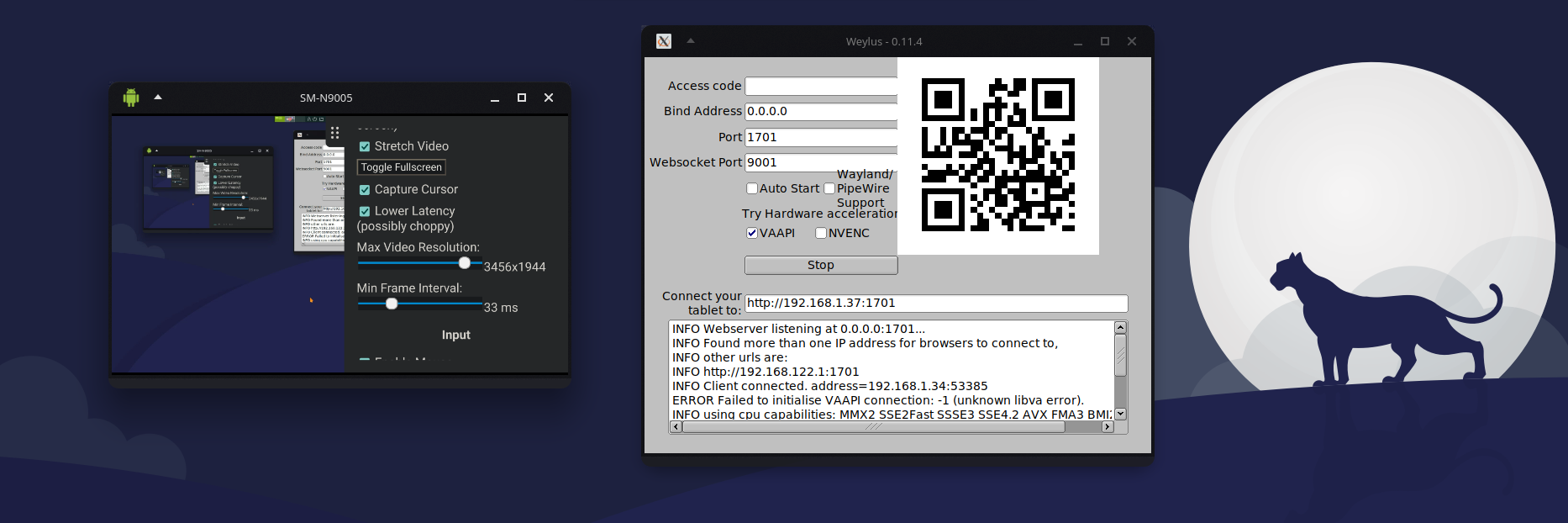
Weylus bir internet tarayıcısı ile ekranımızı paylaşıp fare olmadan kontrol etmemize yarayan çok kullanışlı bir uygulama. Eğer yansıttığınız cihazın kalem desteği de varsa, çizimlerinizi basınca duyarlı olarak daha iyi bir şekilde yapabilirsiniz.
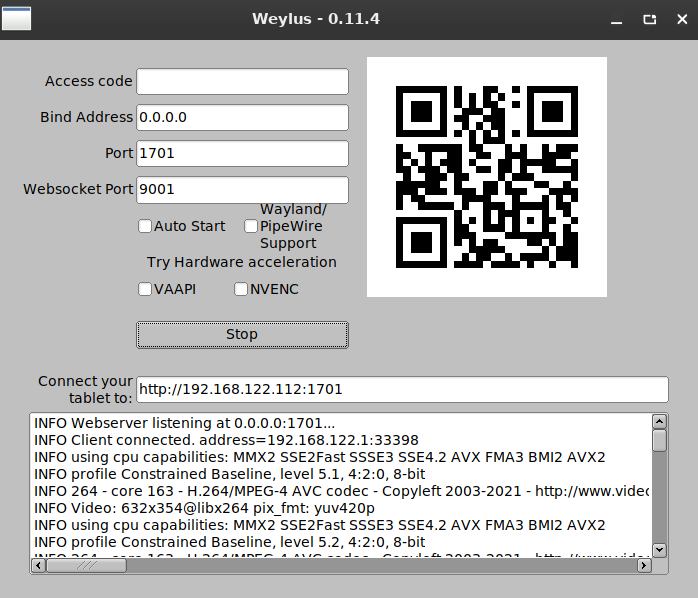
Ek seçenekler:
Şu anda Pardus’ta kullanılmasa da yeni yeni çıkan Wayland görüntü sunucusuna resimde görüldüğü gibi desteği var.
VAAPI ile görüntü hızlandırmayı açabilir, eğer sisteminizde Nvidia ekran kartı varsa Vaapi yerine NEVENC video hızlandırmasını da kullanabilirsiniz.
Kullanımı:
Ağ üzerinden bağlantı

Ağ üzerinden bağlantı kurmak için Weylus’daki adresi, kullanacağımız cihazdaki internet tarayıcısından açmamız gerekli. Bağlantı kurarken cihazların aynı ağda olması gerekli.
Kablo üzerinden bağlantı (Android cihazlar için)
USB kablo üzerinden kullanmak istersek Weylus’u başlatıp terminalden aşağıdaki kodu çalıştırmanız gerekecek. Sonrasında Android cihazdan http://localhost:1701 adresine giriş yapmamız gerekiyor.
adb reverse tcp:1701 tcp:1701
Genel bir bakış
Sağ üst köşedeki ekran Weylus’un telefondan nasıl görüntülendiğini gösteriyor. Normalde ekranınız böyle gözükmez.
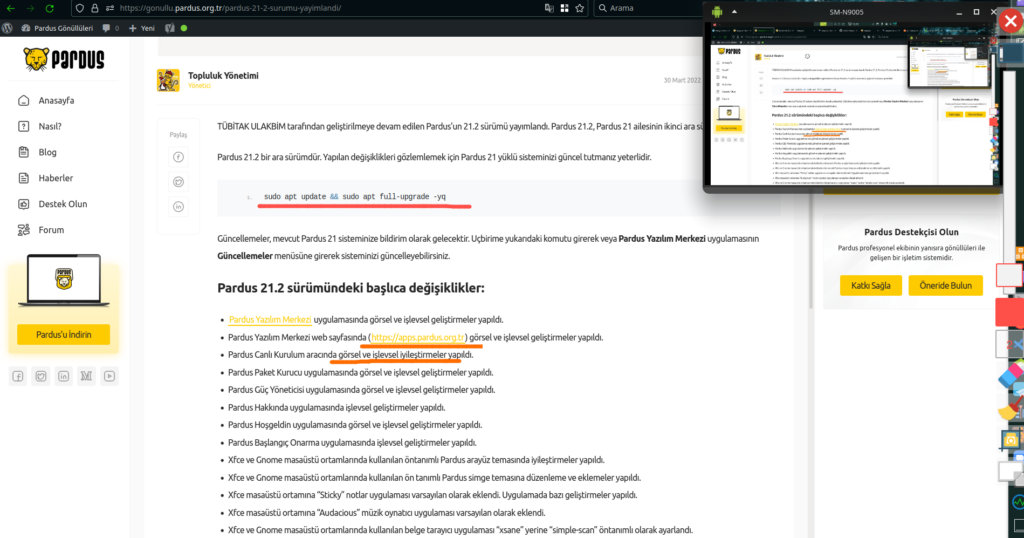
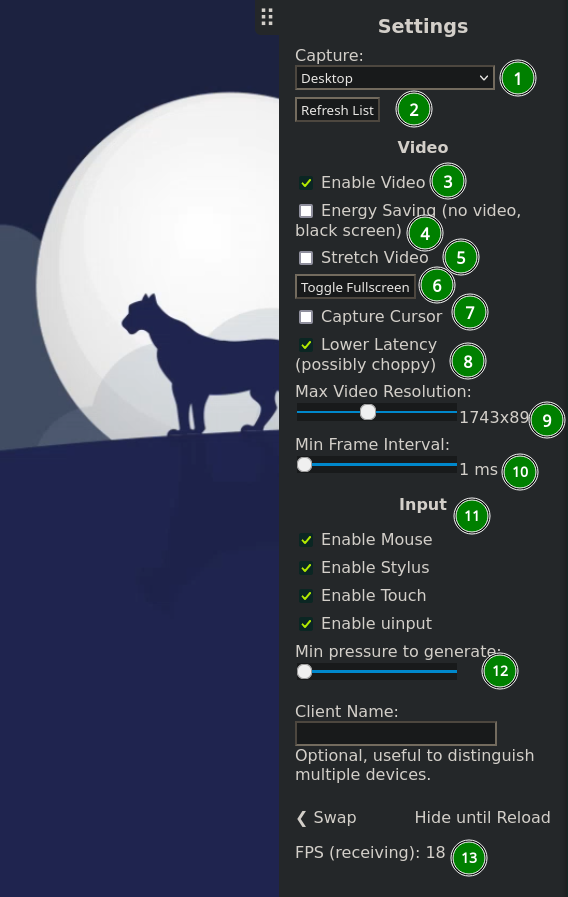
- Bağlı olan cihazdaki mevcut ekranları ve uygulamaları gösterir. Cihazınızda sadece hangisi üzernde işlem yapmak istediğinizi seçebilirsiniz.
- Herhangi bir değişiklikte 1. listenin yenilenmesini sağlar.
- Gelen görüntüyü kapatır. Özellik ağda çok gecikme oluyorsa bu seçenek kullanılabilir.
- Görüntüyü kapatmakla birlikte ekranı siyah yapar. Pil daha az kullanılsın diye bu seçenek kullanılabilir.
- Gelen görüntüyü genişleterek ekrana tam sığmasını sağlar.
- Tarayıcıyı tam ekrana alır. Böylelikle yanlışlıkla başka yerlere tıklamayı engeller.
- Faremizin imlecinin görünüp görünmemesini ayarlar.
- Düşük gecikme olmasını sağlar.
- Gelen çözünürlüğün en fazla kaç olmasını belirtir. Ekran çok kasıyorsa bunu düşürmek işe yarayabiliyor.
- Gecikmenin en düşük kaç olmasını istediğimizi belirtiyoruz.
- Hangi girdilerin etkileşime geçmesini istediğimizi belirtiyoruz. Örneğin dokunmaları engelleyip sadece kalemin girdilerini alabiliriz.
- Eğer kalem (stylus) kullanıyorsanız, bunun en düşük basıncının kaç olmasını istediğimizi belirtiyoruz.
- Saniye başı alınan kare hızını gösterir.
Şimdi nasıl yüklendiğine geçelim:
İlk öncelikle GitHub sayfasından .deb sürümünü indiriyoruz.
İndirdiğimiz konumu açarak terminali açıyoruz ve aşağıdaki komutla yüklememizi yapıyoruz.
sudo dpkg -i Weylus_0.11.4_amd64.deb
Önemli Not:
Weylus_x.x.x_amd64.deb
İndirdiğiniz sürüm buradakinden farklı olabilir. Terminalden dosyanın bir kısmını yazıp tab tuşuna basarak otomatik tamamlatabilirsiniz.
Weylus Pardus’ta girdi olaylarını simüle etmek için uinput arayüzünü kullanır. Kalem ve çoklu dokunma desteğini etkinleştirmek için /dev/uinput’un Weylus tarafından yazılabilir olması gerekir. /dev/uinput’u kullanıcı tarafından kalıcı olarak kullanılabilir hale getirmek için aşağıdaki komutları sırasıyla terminalde çalıştırmamız gerekiyor.
sudo groupadd -r uinput sudo usermod -aG uinput $USER
Küçük bir hatırlatma:
Alttaki komutun tamamı seçilmesi gerekiyor!
echo 'KERNEL=="uinput", MODE="0660", GROUP="uinput", OPTIONS+="static_node=uinput"' \ | sudo tee /etc/udev/rules.d/60-weylus.rules
sudo udevadm control --reload sudo udevadm trigger
Son olarak bilgisayarınızı yeniden başlattıktan sonra sanal grafik tabletiniz hayırlı olsun!
İlginizi Çekebilir
Öğretmenin Yeni Yardımcısı: ETAP’ta Veyon ile Sınıf Yönetimi
Uygulama Tanıtım
15 Nis '25Remmina: Linux’ta Güvenli ve Hızlı Uzak Masaüstü Deneyimi!
Uygulama Tanıtım
18 Mar '25Vektörel Grafik Dünyasına Giriş: Inkscape ile Tanışın
Uygulama Tanıtım
7 Mar '25PDF Arranger: PDF Birleştirme, Bölme ve Düzenleme İşlemleriniz İçin İdeal Çözüm
Uygulama Tanıtım
27 Şub '25



